밑판 청소 수행하기
프린터 내부의 얼룩을 제거합니다. 프린터 내부가 더러워진 경우, 인쇄된 용지가 지저분해질 수 있으므로 청소를 정기적으로 수행할 것을 권장합니다.
준비물: A4 또는 Letter 크기의 보통 용지 한 장 *
* 새 용지를 사용하십시오.
-
홈 화면에서
 (설정)을 선택합니다.
(설정)을 선택합니다. -
 유지 관리(Maintenance)를 선택합니다.
유지 관리(Maintenance)를 선택합니다. -
밑판 청소(Bottom Plate Cleaning)를 선택합니다.
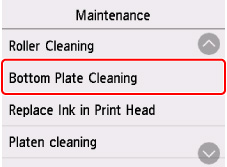
-
예(Yes)를 선택합니다.
-
메시지에 따라 상단 용지 공급기에서 용지를 모두 제거한 다음 OK를 선택합니다.
-
준비한 보통 용지를 세로로 반으로 접고 용지를 다시 편 다음 OK를 선택합니다.
-
보통 용지를 열린 면이 위로 향하게 하여 상단 용지 공급기에 가로로 로드합니다.
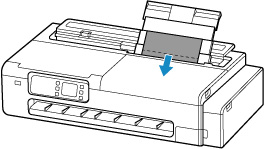
-
OK를 선택합니다.
밑판 청소(Bottom Plate Cleaning)가 수행되고 용지가 공급됩니다.
배출된 용지의 접힌 부분을 확인하십시오. 이 부분이 잉크로 얼룩진 경우 밑판 청소(Bottom Plate Cleaning)를 다시 수행하십시오.
-
완료 메시지가 나타나면 OK를 선택합니다.
 참고
참고-
밑판 청소(Bottom Plate Cleaning)를 다시 수행할 때에는 새 용지를 사용하십시오.
-
다시 청소한 후에도 인쇄된 페이지가 여전히 더러우면 프린터 내부가 더러울 수 있습니다. 프린터 내부를 청소하십시오.

